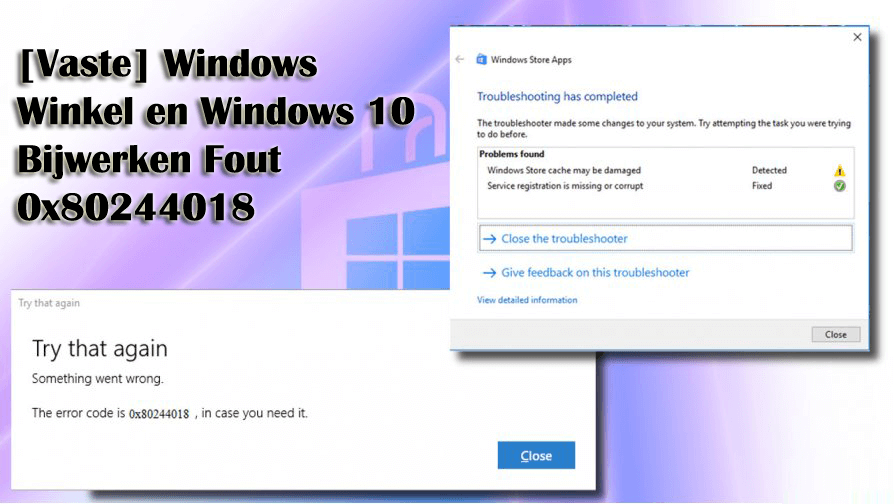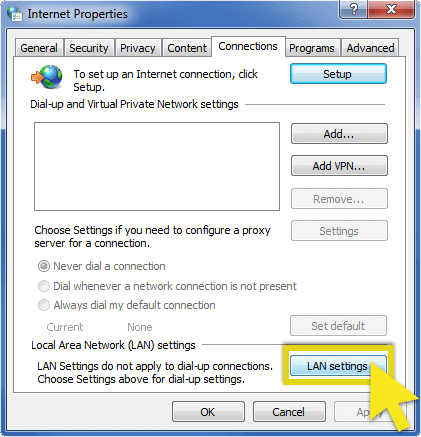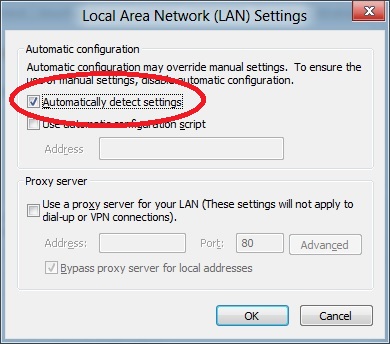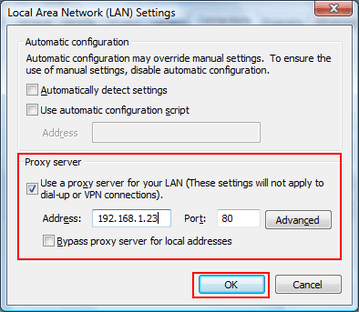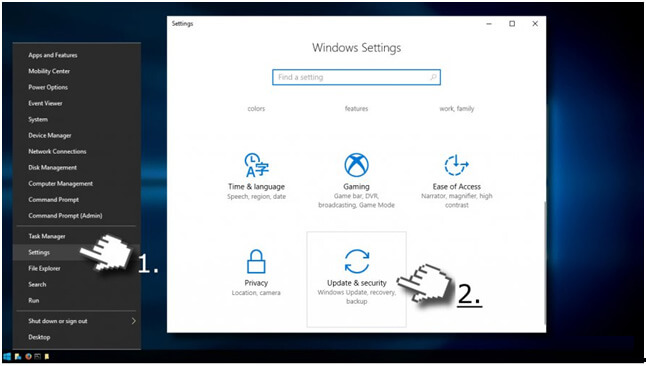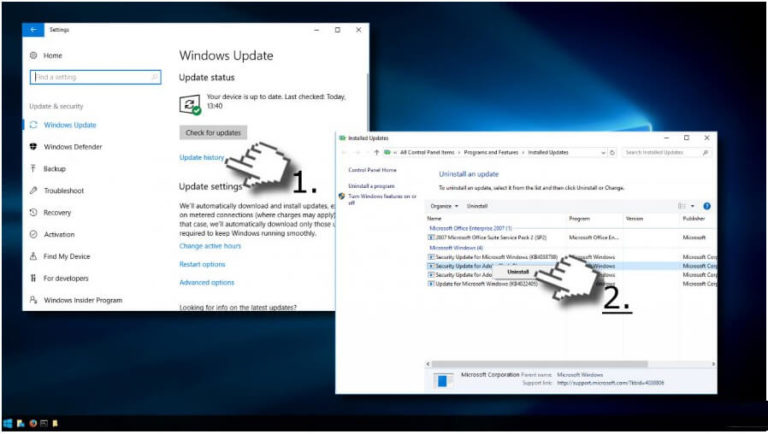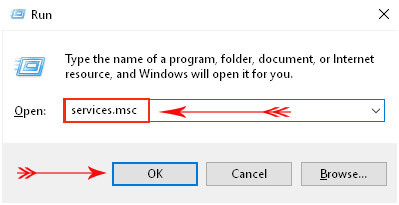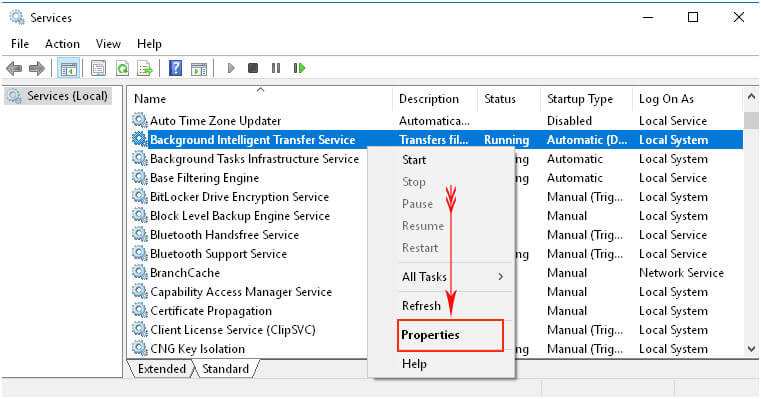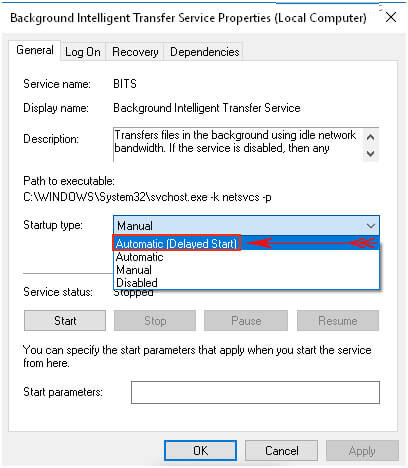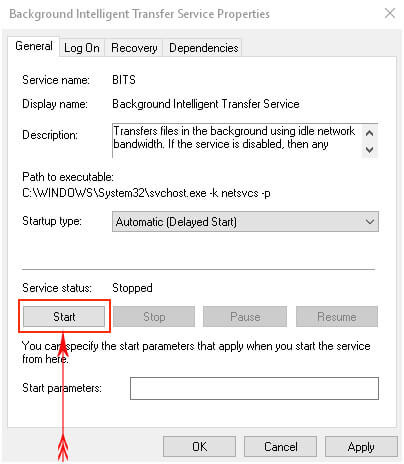Ondervinden van Windows-updatefouten komen vaak voor, de meeste updates fouten brengen met hen.
In mijn eerdere artikelen had ik verschillende Windows-updatefouten gedeeld waarbij complete oplossingen verschijnen tijdens het downloaden, installeren of bijwerken van het Windows-besturingssysteem. Bekijk ze – http://nl.pcerror-fix.com/category/bijwerken-fouten/
En vandaag, in deze blog, zal ik de Windows 10-updatefout 0x80244018 bespreken. Deze foutcode verschijnt in twee gevallen eerst
- De eerste is tijdens het installeren van de Windows 10-update
- En de tweede is het downloaden van apps van Windows Store
Als u last heeft van dit soort problemen tijdens het downloaden van de update of het gebruik van Windows App Store, volg dan de onderstaande oplossingen één voor één.
In deze zelfstudie som ik de verschillende trucs en tips op voor het omgaan met de foutcode 0x80244018 en zie ik wat er gebeurt na het toepassen van elke oplossing.
Repareren Fout 0x80244018 tijdens het downloaden van apps van Windows Store
Oplossing 1: schakel de proxy uit
Door de proxy uit te schakelen, kunt u deze Windows Store-fout herstellen en bijwerken.
- Ga naar Internet Explorer en voer het uit. Nadat u de instellingen moet openen, klikt u hiervoor op Extra
- Klik op Internet-opties -> Klik op het tabblad Verbindingen -> en klik vervolgens op de LAN-instellingen
- Hierna moet u de optie “Instellingen automatisch detecteren” verifiëren
- Bevestig hier dat “Proxy-server voor uw LAN” niet is aangevinkt
- Klik ten slotte op Toepassen en start uw pc / laptop / tablet opnieuw op
Nadat u alle bovenstaande stappen hebt toegepast, probeert u de Windows Store te openen en apps te downloaden. Als de fout nog steeds niet is opgelost, past u de onderstaande oplossing toe.
Om de proxy-server weer in te schakelen om verbinding met internet te maken, moet u de proxy-informatie naar een tweede locatie schrijven waar Windows proxy-instellingen opslaan.
Om dit te doen volgt u eenvoudig de onderstaande stappen:
- Eerst moet u de opdrachtprompt openen met beheerdersrechten. Open het startmenu -> klik met de rechtermuisknop op de opdrachtprompt en kies “Als administrator uitvoeren”
- Na het openen van de opdrachtprompt, moet u “netsh winhttp set proxy IP ADDRESS:PORT NUMBER” typen zonder dubbele aanhalingstekens
Opmerking: vervang het IP-ADRES door het adres van de proxyserver van uw systeem en POORTNUMMER door het juiste poortnummer.
Druk ten slotte op Enter om de opdracht uit te voeren.
Na het uitvoeren van deze opdracht moet u de computer / laptop / tablet opnieuw opstarten en proberen opnieuw toegang te krijgen tot de Windows Store.
Lees ook – [Tutorial] Top 3 oplossingen naar Herstel Windows 10 Bijwerken Fout 0x80246017
Oplossing 2: verwijder de update die de trigger veroorzaakt 0x80244018 Fout
1: Open de Instellingen, klik hiervoor met de rechtermuisknop op de Windows-toets en kies Instellingen.
2: Kies Update & Beveiliging en open Geavanceerde opties.
3: Kies Updategeschiedenis en klik op Updates verwijderen. Het systeem bereidt de lijst met geïnstalleerde updates voor. Nu moet je de update zoeken en selecteren die de Windows Store-bug veroorzaakt en op de verwijdering klikken.
4: Start ten slotte het systeem opnieuw op.
Repareren Fout 0x80244018 tijdens het downloaden / installeren van Windows 10 Update
Oplossing 1: probeer het na het uitschakelen van Windows Defender Firewall
Windows defender Firewall is een van de belangrijke onderdelen van het Windows 10-systeem omdat het voorkomt dat een pc / laptop schadelijke toepassingen en netwerken veroorzaakt.
Maar soms, vanwege een interne of externe storing, voorkomt het dat gebruikers de nieuwste updates downloaden en wordt het foutbericht 0x80244018 weergegeven.
Dus hier proberen we de beschikbare update te downloaden na het uitschakelen van deze beveiligingstool.
Volg de onderstaande stappen om Firewall uit te schakelen:
- Open het zoekvak van uw pc / laptop en zoek naar de firewall.
- Klik op de link “Windows Defender Firewall in- of uitschakelen” in het linkerdeelvenster.
- Ga daarna naar het gedeelte Private netwerkinstellingen en controleer de optie Windows Defender Firewall uitschakelen (“niet aanbevolen”). Kies OK
- Nu moet u opnieuw hetzelfde doen als de bovenstaande stap. Maar deze keer in het gedeelte Instellingen openbaar netwerk.
Probeer de update te downloaden nadat u de bovenstaande stappen zorgvuldig hebt uitgevoerd. Als alles OK is, wordt de fout verholpen en moet u de firewall opnieuw inschakelen.
Oplossing 2: Zorg ervoor dat BITS op uw apparaat wordt uitgevoerd
BITS of achtergrond Intelligent Overdracht Service is een van de belangrijke componenten van elk Windows-systeem. Als u 0x80244018 Windows Update-fout ontvangt, is er een kans dat er een storing optreedt in BITS.
Om te controleren of de BITS goed werkt of niet, moet u de onderstaande stappen zorgvuldig volgen:
1: Open het dialoogvenster Uitvoeren door op Windows + R te drukken. Typ services.msc en klik op OK.
2: Dit opent het venster Services, zoek naar de Intelligente achtergrondoverdrachtsservice in de kolom Naam. Klik na het vinden met de rechtermuisknop erop en kies de optie Eigenschappen.
3: Klik in het eigenschappenvenster van de service. In het gedeelte “Opstarttype” op de vervolgkeuzelijst en kies “Automatisch (vertraagde start)”.
4: Ga opnieuw naar het gedeelte Servicestatus en stel dit in op Start.
Start de pc opnieuw op en controleer of deze fout wordt verholpen of niet.
Automatische oplossing voor repareren Fout Code 0x80244018
Nou, als de gegeven handmatige methoden niet voor u werken, wordt voorgesteld om de automatische uit te voeren Windows Reparatie Tool. Dit is een professionele aanbevolen krachtige oplossing die door slechts één keer te scannen verschillende Windows-fouten en -problemen detecteert en oplost. Hiermee kunt u omgaan met verschillende systeemfouten, zoals DLL-fouten, registerbeschadiging, toepassingen, BSOD-fouten en meer. Dit lost niet alleen de fouten op, maar optimaliseert ook de trage prestaties van de Windows-pc.
Krijg Windows Reparatie Tool, om verschillende Windows-problemen en fouten op te lossen
Conclusie
Dus dit gaat allemaal over het oplossen van Windows 10 Update Error 0x80244018 en ook in Windows Store.
Ik heb geprobeerd de oplossingen voor beide gevallen op te sommen – in Windows 10-update en bij het installeren van apps uit de Windows Store.
Volg de correcties volgens uw fout en maak uw Windows 10-systeem foutvrij.
Succes!!!

Always up to help others with their PC-related issues, Jack loves to write on subjects such as Windows 10, Xbox, and numerous technical things. In his free time, he loves to play with his dog “Bruno” and hang out with his friends.